Як вимкнути блокування екрана на Android
Що потрібно знати
- Фондовий Android: Перейти до Налаштування > Безпека та конфіденційність або Безпека та розташування > Пароль блокування екрана. Торкніться Вимкніть пароль блокування екрана.
- Samsung: Перейти до Налаштування > Екран блокування > Тип блокування екрана > введіть свій пароль > Жодного > Видалити дані.
- Вимкнути заблокований екран відносно небезпечно, оскільки це робить вашу особисту інформацію надзвичайно вразливою для крадіжки та втручання.
У цій статті пояснюється, як вимкнути блокування екрана на телефоні Android. Точні дії можуть дещо відрізнятися залежно від того, яка версія Android і який телефон у вас є, тому ми розглянемо найпоширеніші методи.
Як зняти блокування екрана на більшості телефонів Android
Налаштування блокування екрана завжди можна знайти в програмі «Налаштування», як правило, у категорії, у назві якої міститься безпека. Якщо ці дії не приведуть вас безпосередньо до елементів керування заблокованим екраном вашого телефону, невеликий перегляд у налаштуваннях допоможе вам швидко знайти його.
Почніть Налаштування додаток.
Знайдіть параметр безпеки або блокування екрана. У більшості версій Android виберіть Безпека та конфіденційність, Безпека, або Безпека та розташування.
Знайдіть параметр, щоб встановити код доступу до екрана блокування. Зазвичай це буде Пароль блокування екрана або Блокування екрана.
-
Тепер ви зможете вибрати опцію вимкнення заблокованого екрана. Залежно від вашої версії ОС Android натисніть Вимкніть пароль блокування екрана або Жодного (щоб вказати відсутність захисту пароля). Вам потрібно буде ввести свій поточний PIN-код або пароль, щоб зробити цю зміну, а потім підтвердити цей вибір у спливаючому вікні.

Як зняти блокування екрана на телефонах Samsung Galaxy
Почніть Налаштування додаток.
-
Торкніться Екран блокування.
Для старих пристроїв Galaxy це тут: Мій пристрій > Персоналізація > Екран блокування
Торкніться Тип блокування екрана і введіть свій поточний пароль.
-
Торкніться Жодного. Вам потрібно буде підтвердити, що ви хочете зробити це, натиснувши Видалити дані, який видалить усі біометричні дані безпеки з вашого телефону.
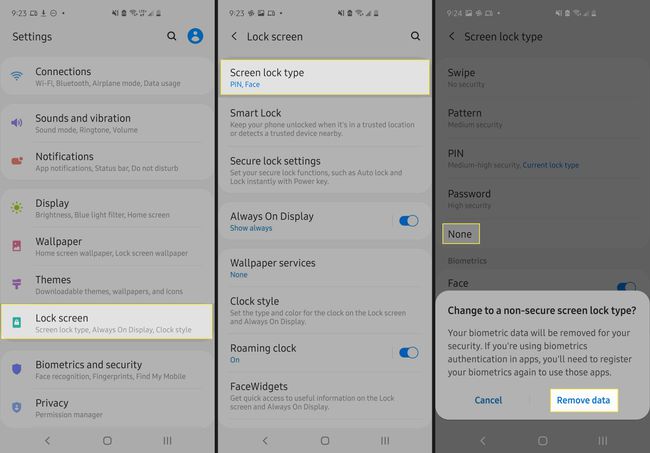
Ризики видалення екрану блокування Android
Немає сумніву, що екрани блокування іноді можуть дратувати або бути незручними, а його вимкнення означає, що вам ніколи не потрібно буде вводити пароль або чекати біометрична безпека. Але подумайте над цим дуже уважно, перш ніж робити: відсутність заблокованого екрана наражає вас на великий ризик.
Якщо ваш телефон загублений, загублений або навіть ненадовго вийшов з-під вашого контролю, будь-хто, хто має фізичний доступ до вашого телефону, може негайно його відкрити. Це робить вашу особисту інформацію надзвичайно вразливою, що викликає особливе занепокоєння крадіжки особистих даних це таке занепокоєння в наші дні.
Якщо ви дійсно не хочете вводити пароль щоразу, коли відкриваєте телефон, замість того, щоб вимикати заблокований екран, подумайте про включення біометричної безпеки (наприклад, зчитувач відбитків пальців або розпізнавання обличчя), якщо ваш телефон підтримує ці функції.
